Como instalar o Nagios Server no Ubuntu 20.04

- 5025
- 429
- Ms. Travis Schumm
Nagios Core formalmente conhecido como Nagios é um sistema de monitoramento de infraestrutura de código aberto. O aplicativo Nagios verifica periodicamente os parâmetros críticos dos recursos de aplicativo, servidor e rede. Por exemplo, o Nagios Server pode monitorar a carga da CPU, espaço em disco, uso de memória, o número de processos atualmente em execução em um servidor remoto. Também envia notificações de aviso, crítica ou recuperação para as pessoas responsáveis por e -mail, SMS etc.
Nagios Core está livremente disponível nos sites oficiais para implantar em seus servidores. Neste tutorial, descreveremos as etapas para instalar e configurar o Nagios Server em um Ubuntu 20.04 Sistema LTS.
Etapa 1 - Instalando o Apache
Apache é o servidor web popular necessário para servir páginas da web nagios. Os seguintes comandos ajudarão você a instalar ou atualizar o servidor da web Apache no seu sistema Ubuntu.
Atualização do sudo aptsudo apt install apache2
Configuração de Nagios exigia dois módulos Apache od_authz_groupfile e mod_auth_digest, que não está ativado por padrão. Execute o seguinte comando para ativar módulos reqorados.
sudo a2enmod authz_groupfile auth_digest Aqui mod_authz_groupfile estende os tipos de autorização com grupo de grupo e grupo. E auth_digest é usado para autenticação do usuário usando a autenticação MD5 Digest.
Etapa 2 - Instalando Nagios no Ubuntu 20.04
A versão estável Nagios 4 está disponível nos repositórios de software Ubuntu padrão. No momento da redação deste artigo, Nagios versão 4.3.4 Disponível para o Ubuntu 20.04 Sistemas.
Execute os seguintes comandos como conta privilegiada sudo para instalar Nagios no sistema Ubuntu.
Atualização do sudo aptsudo apt install nagios4 nagios-nrpe-plugin nagios-plugins-contrib
O comando acima instalará vários pacotes, incluindo Nagios Core, Nagios Plugins e Apache.
Etapa 3 - Configure a autenticação de Nagios
Em seguida, siga as instruções abaixo para configurar a autorização Apache e Nagios.
Crie usuário de nagiosadmin - Crie um usuário Nagios com o nome "Nagiosadmin" para conceder privilégios administrativos. Certifique -se de manter o nome de usuário como é. Usar htdigest comando para criar um novo usuário:
sudo htdigest -c/etc/nagios4/htdigest.usuários nagios4 nagiosadmin Digite a senha e confirme a senha:
Adicionando senha para Nagiosadmin no Realm Nagios4. Nova senha: re-type nova senha:
Configure o Apache - Editar Arquivo de Configuração do Apache Nagios4 e Comentário / Unimento Poucas linhas descrevem abaixo. Isso permitirá que o Nagios Server acesse a rede pública.
sudo nano/etc/apache2/conf-inabled/nagios4-cgi.conf - Comentário requer linha IP
- Os arquivos começam e fecham apenas a tag
- Comentário “necessário tudo concedido”
- Uncomment “requer usuário válido”
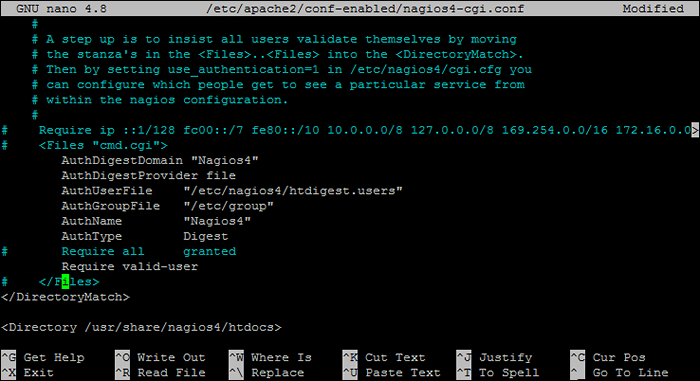
Configurar autenticação Nagios4 CGI - Em seguida, edite o/etc/nagios4/cGI.Arquivo de configuração do CFG e definido use_authentication a 1. Esta opção controla se o CGIS usará ou não qualquer autenticação ao exibir informações de host e serviço, além de cometer comandos com Nagios para processamento.
sudo nano/etc/nagios4/cGI.cfg use_authentication = 1
Depois de fazer todas as alterações necessárias, aplique -as reiniciando os serviços Apache e Nagios4.
sudo systemctl reiniciar apache2sudo systemctl reiniciar nagios4
É isso. Você concluiu todas as configurações necessárias.
Etapa 4 - Access Nagios Web Interface
Você pode acessar a interface da web Nagios usando o endereço IP do servidor ou o domínio apontado para esse servidor. O instalador cria um arquivo de configuração do Apache para Nagios. Você pode acessar Nagios em um sub -url como "/nagios4".
http: // server_domain_or_ip/nagios4
Você será solicitado a entre nome de usuário e senha. Digite as credenciais de usuário “Nagiosadmin” para acessar a página da web Nagios.
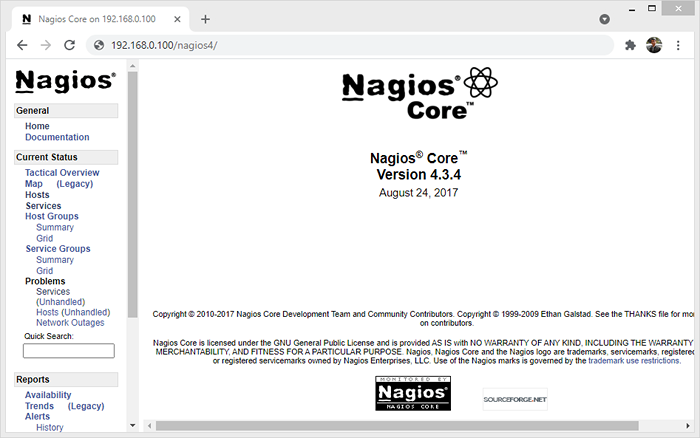
Conclusão
Este tutorial ajudou você a instalar o Nagios Server nos sistemas Ubuntu. Siga nosso próximo tutorial para adicionar host para monitorar o servidor Nagios.

